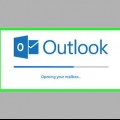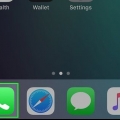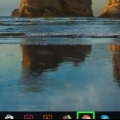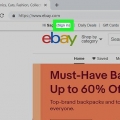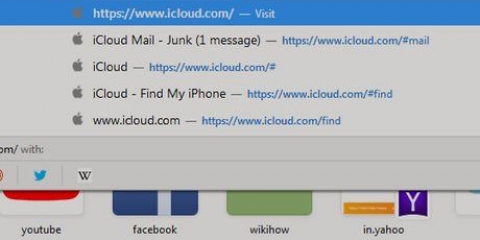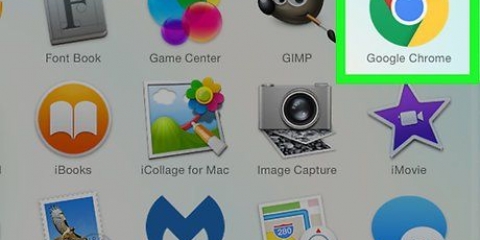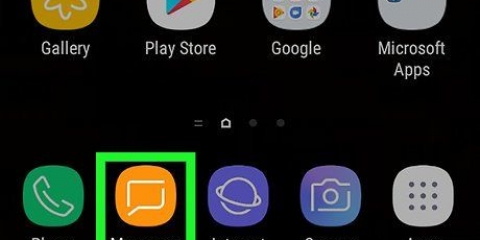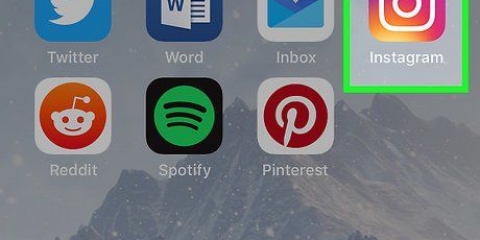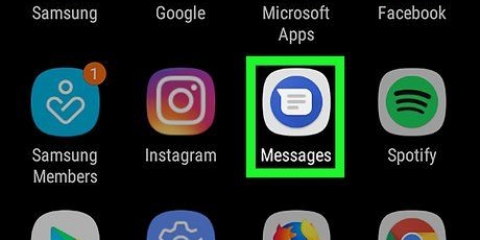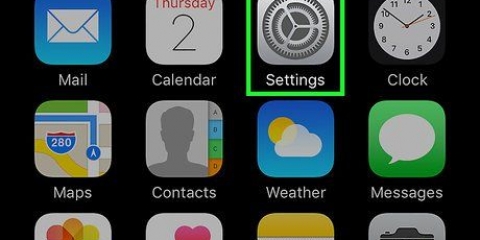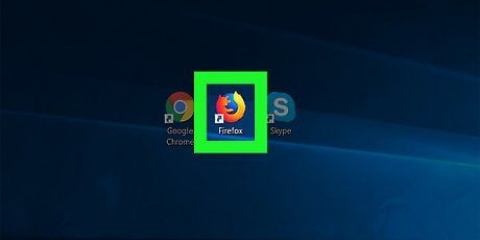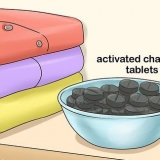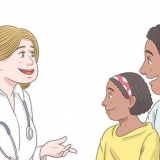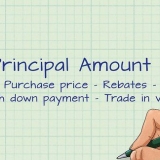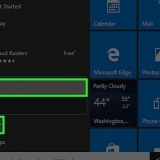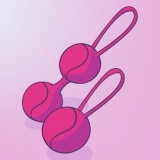Junkmail in hotmail blockieren
Dieses Tutorial zeigt Ihnen, wie Sie Junk-E-Mails, auch bekannt als ., löschen Spam oder Müll erwähnt, kann markieren und blockieren. Leider ist es nicht möglich, Nachrichten in der mobilen Outlook-App als Junk-E-Mail zu markieren oder die Junk-E-Mail-Einstellungen zu bearbeiten.
Schritte
Methode 1 von 2: E-Mail als Junk markieren

1. Öffne dasOutlook-Seite. Dadurch wird Ihr Posteingang geöffnet, wenn Sie bei Outlook angemeldet sind.
- Wenn Sie noch nicht eingeloggt sind, klicken Sie auf "Anmelden", geben Sie Ihre E-Mail-Adresse (oder Telefonnummer) und Ihr Passwort ein und klicken Sie dann auf "Anmelden".

2. Klicken Sie auf das Kontrollkästchen links neben einer E-Mail. Dies ist das weiße Feld in der oberen linken Ecke eines E-Mail-Digests. Es muss sich um eine E-Mail handeln, die Sie als Junk-E-Mail markieren möchten.

3. Klicken Sie auf Junk. Diese Schaltfläche befindet sich in der Optionsleiste über Ihrem Outlook-Posteingang, rechts neben "Archiv". Wenn Sie darauf klicken, wird die ausgewählte E-Mail in den Ordner "Junk" verschoben.

4. Klicken Sie mit der rechten Maustaste (PC) oder doppelklicken Sie mit zwei Fingern (Mac) auf den Junk-Ordner. Dieser Ordner befindet sich auf der linken Seite der Outlook-Seite.

5. Klicken Sie auf Ordner leeren. Diese Option wird in einem neuen Fenster angezeigt.

6. OK klicken. Der Junk-Ordner ist jetzt frei von Junk und der von Ihnen ausgewählte Absender wird jetzt als Junk markiert.
Methode2 von 2:Blockeinstellungen ändern

1. Öffne dasOutlook-Website. Wenn Sie bei Outlook angemeldet sind, wird Ihr Posteingang jetzt geöffnet.
- Wenn Sie nicht eingeloggt sind, klicken Sie auf "Anmelden", geben Sie Ihre E-Mail-Adresse (oder Telefonnummer) und Ihr Passwort ein und klicken Sie dann auf "Anmelden".

2. Klicke auf ⚙️. Es befindet sich in der oberen rechten Ecke der Outlook-Seite.

3. Klicken Sie auf Optionen. Dies befindet sich in der Dropdown-Liste unter dem Einstellungszahnrad.

4. Klicken Sie auf Junk-E-Mail. Diese Option befindet sich in der Mitte der Seite auf der linken Seite. Dadurch wird die Überschrift „Junk-E-Mail“ erweitert, um die Optionen anzuzeigen.
Wenn unter "Junk-Nachrichten" weitere Optionen angezeigt werden, überspringen Sie diesen Schritt.

5. Klicken Sie auf Filter und Berichte. Dies ist die vierte und letzte Option unter `Junk E-Mail`.

6. klicke auf den Kreis neben Exklusiv. Diese Option befindet sich oben auf der Seite unter dem Filter "Wählen Sie einen Junk-E-Mail-Filter". Dadurch wird verhindert, dass E-Mails außerhalb Ihrer Kontakte, vorab korrigierten E-Mail-Adressen und vorab geplante Benachrichtigungen Ihren Posteingang erreichen.

7. Klicken Sie auf Speichern. Es steht über der Überschrift "Filter und Berichte". Ab sofort landen deutlich weniger Junk-E-Mails in Ihrem Posteingang.
Tipps
Sie können (und sollten) Ihren Junk-E-Mail-Ordner von Zeit zu Zeit auf gewünschte E-Mails überprüfen. Ihre Blockierungseinstellung blockiert diese möglicherweise auch.
Warnungen
- Wenn Sie die Option `Exklusiv` aktivieren, stellen Sie sicher, dass alle Ihre wichtigen Kontakte, von denen Sie E-Mails erwarten, bereits zu Ihrem Adressbuch hinzugefügt wurden. (Oder überprüfen Sie den Junk-E-Mail-Ordner).
"Junkmail in hotmail blockieren"
Оцените, пожалуйста статью